Adicione o Google Drive ao painel de navegação do File Explorer no Windows 10
Como adicionar o Google Drive ao painel de navegação do File Explorer no Windows 10
O Google Drive é a solução de armazenamento de documentos online criada pela empresa Google que existe nas edições pessoais e empresariais. Os usuários podem editar planilhas, documentos e apresentações, bem como compartilhar o acesso a eles para que possam ser coeditados em tempo real. O Google oferece um software cliente especial, 'Backup and Sync', que simplifica a operação de sincronização. Por padrão, o Google Drive não aparece na área esquerda do Explorador de Arquivos do Windows 10. Veja como adicioná-lo lá.
Propaganda
Para um novo usuário, o Google Drive oferece 15 GB de espaço de armazenamento. No entanto, este espaço é compartilhado entre o Google Fotos, Google Drive e Gmail. O Google Drive vem com integração perfeita com outros serviços, portanto, os anexos enviados para a caixa de entrada do Gmail também podem ser salvos diretamente no Google Drive.
Outras soluções de armazenamento em nuvem, incluindo o da Microsoft OneDrive, geralmente adiciona seus ícones ao painel de navegação (a área esquerda) do File Explorer. No entanto, o Google Drive não aparece lá. Em vez disso, o aplicativo 'Backup e sincronização' cria um atalho de pasta no acesso rápido item que aponta para a pasta 'Google Drive' vinculada à sua conta do Google.
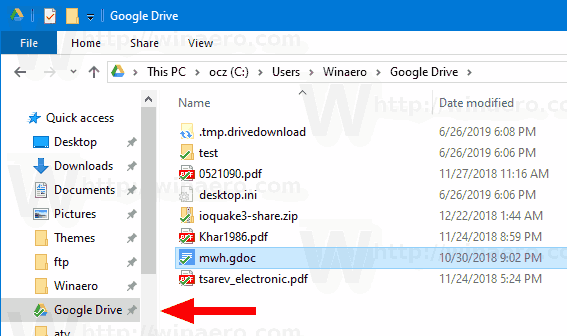
Se desejar, você pode criar um ícone dedicado para o seu Google Drive que aparecerá como o item raiz no painel de navegação, de forma semelhante ao OneDrive. Isso pode ser feito com um ajuste no Registro.
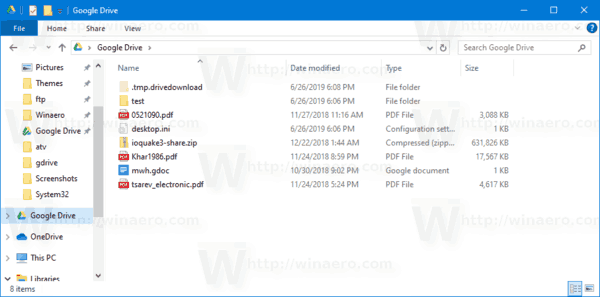
Para adicionar o Google Drive ao painel de navegação do File Explorer no Windows 10,
- Baixe o seguinte arquivo ZIP: Baixar arquivo ZIP.
- Extraia seu conteúdo para qualquer pasta. Você pode colocar os arquivos diretamente na área de trabalho.
- Desbloquear os arquivos.
- Clique duas vezes no Adicione o Google Drive ao Navigation Pane.reg arquivo para mesclá-lo.

- Se você é executando uma versão do Windows 10 de 64 bits, Clique duas vezes no arquivo Adicione o Google Drive ao Navigation Pane-Wow6432Node.reg.
- Para remover a entrada do menu de contexto, use o arquivo fornecido Remova o Google Drive do Navigation Pane.reg.
Você terminou!
Como funciona
Os arquivos de registro acima criam uma nova pasta de shell que assume que seus arquivos do Google Drive estão armazenados no local padrão, por exemplo, C: \ Usuários \
Editor de registro do Windows versão 5.00; Criado com Winaero Tweaker 0.15.0.0.; https://winaero.com [HKEY_CURRENT_USER \ SOFTWARE \ Classes \ CLSID \ {3935ea0f-5756-4db1-8078-d2baf2f7b7b2}] @ = "Google Drive" "Sistema. IsPinnedToNamespaceTree "= dword: 00000001. "SortOrderIndex" = dword: 00000042 [HKEY_CURRENT_USER \ SOFTWARE \ Classes \ CLSID \ {3935ea0f-5756-4db1-8078-d2baf2f7b7b2} \ DefaultIcon] @ = hex (2): 43,00,3a, 00,5c, 00,50,00,72,00,6f, 00,67,00,72,00,61,00,6d, 00,20,00, 46, \ 00,69,00,6c, 00,65,00,73,00,5c, 00,47,00,6f, 00,6f, 00,67,00,6c, 00,65,00,5c, 00, \ 44,00,72,00,69,00,76,00,65,00,5c, 00,67,00,6f, 00, 6f, 00,67,00,6c, 00,65,00,64, \ 00,72,00,69,00,76,00,65,00,73,00,79,00,6e, 00,63,00,2e, 00,65,00,78,00,65,00, \ 2c, 00,31,00,35,00,00,00 [HKEY_CURRENT_USER \ SOFTWARE \ Classes \ CLSID \ {3935ea0f-5756-4db1-8078-d2baf2f7b7b2} \ InProcServer32] @ = hex (2): 43,00,3a, 00,5c, 00,57,00,49,00,4e, 00,44,00,4f, 00,57,00,53,00,5c, 00, 73, \ 00,79,00,73,00,74,00,65,00,6d, 00,33,00,32,00,5c, 00,73,00,68,00,65,00,6c, 00, \ 6c, 00,33,00,32,00,2e, 00,64,00,6c, 00,6c, 00,00,00 [HKEY_CURRENT_USER \ SOFTWARE \ Classes \ CLSID \ {3935ea0f-5756-4db1-8078-d2baf2f7b7b2} \ Instância] "CLSID" = "{0E5AAE11-A475-4c5b-AB00-C66DE400274E}" [HKEY_CURRENT_USER \ SOFTWARE \ Classes \ CLSID \ {3935ea0f-5756-4db1-8078-d2baf2f7b7b2} \ Instance \ InitProperty] "Atributos" = dword: 00000011. "TargetFolderPath" = hex (2): 25,00,75,00,73,00,65,00,72,00,70,00,72,00,6f, 00,66, \ 00,69,00, 6c, 00,65,00,25,00,5c, 00,47,00,6f, 00,6f, 00,67,00,6c, 00,65,00,20,00, \ 44,00,72,00,69,00,76,00,65,00,00,00 [HKEY_CURRENT_USER \ SOFTWARE \ Classes \ CLSID \ {3935ea0f-5756-4db1- 8078-d2baf2f7b7b2} \ ShellFolder] "FolderValueFlags" = dword: 00000028. "Atributos" = dword: f080004d [HKEY_CURRENT_USER \ SOFTWARE \ Microsoft \ Windows \ CurrentVersion \ Explorer \ HideDesktopIcons \ NewStartPanel] "{3935ea0f-5756-4db1-8078-d2baf2f7b7b2}" = dword: 00000001 [HKEY_CURRENT_USER \ SOFTWARE \ Microsoft \ Windows \ CurrentVersion \ Explorer \ Desktop \ NameSpace \ {3935ea0f-5756-4db1-8078-d2baf2f7} @ = "Google Drive"
O arquivo 'Adicionar Google Drive ao Painel de Navegação-Wow6432Node.reg.' adiciona o Google Drive ao painel de navegação das caixas de diálogo Abrir / Salvar para aplicativos de 32 bits executados no Windows 10 de 64 bits.
Localização de pasta personalizada do Google Drive
Se você armazenar sua pasta do Google Drive em um local diferente, abra o Editor do Registro e vá para a chave
[HKEY_CURRENT_USER \ SOFTWARE \ Classes \ CLSID \ {3935ea0f-5756-4db1-8078-d2baf2f7b7b2} \ Instance \ InitPropertyBag]
Modifique o TargetFolderPath valor e defina-o como o caminho real para sua pasta do Google Drive, por exemplo, d: \ Users \ Winaero \ Google Drive.
Dica: veja como vá para uma chave de registro com um clique.
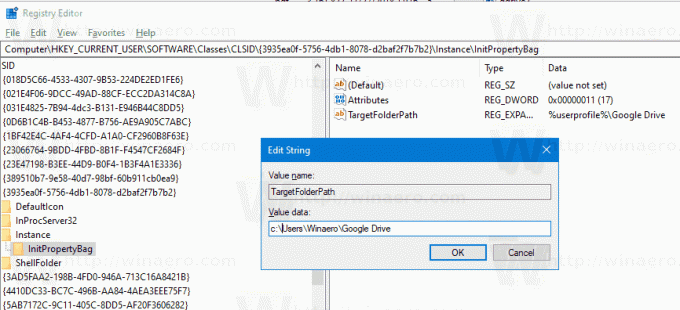
Depois disso, reinicie o shell do Explorer. O item do Google Drive agora está apontando para o local da pasta que você especificou.
É isso.

